Geri Yükleme ile/olmadan iCloud’dan Veriler Nasıl Alınır?
Verilerin silinmesi veya bir şekilde cihazın kaybolması gibi cihaz verilerinizi almak istediğiniz birçok durum vardır. Durum ne olursa olsun, verilerinizin nasıl alınacağı sorusu ortaya çıkar. Ve eğer telefonunuzu değiştirdiyseniz ve belirli bir nedenle cihazınızı geri yüklemek istiyorsanız, ancak cihazınızın fabrika ayarlarını geri yüklemeniz gerekip gerekmediği konusunda bazı şüpheleriniz varsa. Bu adımı yapmadan önce iki kez düşünürdünüz çünkü tüm fotoğraflarınızı, kişilerinizi ve daha fazla veriyi kaybedersiniz, cihazınızı geri yüklemeden tüm verilerinizi kurtarmanın mümkün olduğundan emin olmanız gerekir. Bu nedenle, tüm bu soruları cevaplamak için bu makaledeki ayrıntıları özetledik. Hangisi, iCloud’dan geri yüklemeli/geri yüklemesiz veri almak için size adım adım işlemde rehberlik edecek?
iCloud’dan veri alma sürecini öğrenmek için makaleyi gözden geçirmeniz yeterli.
Bölüm 1: Geri Yüklemeden iCloud’dan Nasıl Alınır?
Herhangi bir veri kaybı endişesi duymadan veya geri yükleme işlemine gitmeden iOS cihazınızın verilerini kurtarmak istiyorsanız, bu amaçla kaçırmamanız gereken harika bir araç var.
Endişenize göre, burada, aşağıdakilerle çalışmanızı öneririz: DrFoneTool – Veri Kurtarma (iOS) Yanlışlıkla silmeniz veya beklenmedik bir olay meydana gelmesi durumunda tüm önemli bilgilerinizi kurtarmanızı sağlayan kolay ve hızlı bir yazılım olduğu için bu işlemi tamamlamak için. Burada, iOS aygıtınızı geri yüklemeden ihtiyacınız olan verileri iCloud’dan nasıl alacağınızı öğreneceksiniz.

DrFoneTool – Veri Kurtarma (iOS)
Dünyanın 1. iPhone ve iPad veri kurtarma yazılımı
- iPhone verilerini kurtarmanın üç yolunu sağlayın.
- Fotoğrafları, videoları, kişileri, mesajları, notları vb. kurtarmak için iOS cihazlarını tarayın.
- iCloud ile eşzamanlanmış dosyalardaki/iTunes yedek dosyalarındaki tüm içeriği çıkartın ve önizleyin.
- iCloud/iTunes yedeklemesinden istediğinizi seçerek cihazınıza veya bilgisayarınıza geri yükleyin.
- En yeni iPhone modelleriyle uyumludur.
3981454 insanlar indirdi
not: Telefonunuzun verilerini daha önce yedeklemediyseniz ve iPhone 5 veya daha yenisini kullanıyorsanız, DrFoneTool – Recovery(iOS) ile iPhone’dan müzik ve video kurtarma başarı oranı daha düşük olacaktır. Yedeklememiş olsanız bile diğer veri türleri geri yüklenebilir.
Cihazı sıfırlamadan senkronize edilmiş dosyayı geri yüklemek için DrFoneTool araç setini kullanabilmeniz için izlenmesi gereken adımlar aşağıda verilmiştir:
1 Adımı: İndir DrFoneTool – Veri Kurtarma (iOS) bilgisayarınıza kurun ve çalıştırın. Ana penceredeyken, ‘Kurtar’ özelliğini seçin, ardından iCloud Senkronize Edilmiş Dosyadan Kurtar’ı seçin ve iCloud ile senkronize edilmiş bir dosyayı almak için iCloud hesabınızı Apple Kimliğinizle açmaya devam edin.

Adım 2: Artık senkronize edilmiş tüm dosyalarınızı görebilir, en sonuncuyu seçmeye devam edebilirsiniz veya başka bir dosyayı geri yüklemeniz gerekiyorsa onu seçin ve İndir’e tıklayın. Senkronize edilen dosyalar nasıl geri alınır? DrFoneTool araç seti ile her şey mümkün. Nasıl devam edeceğinizi öğrenmek için okumaya devam edin.

Adım 3: İndirmek istediğiniz dosyayı seçebilir ve şimdi tarayabilirsiniz, böylece yazılım kontrol etmek için belirli dosyanızı tarayabilir. Tamamlandığında, verilere bir göz atmak için önizlemeye tıklayabilirsiniz. Burada, kurtarmanız gereken verileri seçebilmeniz için iCloud hesabındaki dosyaların olduğunu göreceksiniz ve Bilgisayara kurtarın veya Cihazınıza kurtarın. Verileri doğrudan iOS cihazınıza kurtarmanız gerekiyorsa, USB kablosuyla bilgisayara bağlamanız ve bilgileri aktarmanız yeterlidir.


Yukarıda göreceğiniz gibi, bu iOS veri kurtarma araç seti ile iCloud yedekleme verilerini basit, güvenli ve hızlı adımlarla cihazınıza almak mümkündür.
Bölüm 2: Cihazınızı Geri Yükleyerek iCloud’dan Nasıl Alınır?
Cihazınızda bulunan sıfırlama seçeneği, cihazı yeni ve kullanılmamış olarak satın aldığımız andaki durumuna geri yükler. Bu adım genellikle kullanıcılar sorun yaşadığında, örneğin iOS cihazınız bir virüs tarafından saldırıya uğradığında ve iyi çalışmadığında kullanılır, sorunu geri yükleyerek basitçe çözebilirsiniz. Ancak bu seçeneği kullanırken tüm ayarlar, uygulamalar ve dosyalar dahili bellekten otomatik olarak silinecektir ki bu çok ciddi bir sorundur. Veri kaybını önlemek için mobil verilerinizi önceden yedeklemeniz en iyisidir ve bunu güvenli bir şekilde yapmak için iCloud’u kullanabilirsiniz.
Bu bölümde, iCloud yedeklemesini yeni bir iDevice veya kullanılmış bir iDevice’e geri yüklemek için geleneksel yöntemle iCloud yedeklemesinin nasıl alınacağını öğreneceğiz. Lütfen, nasıl yapılacağını öğrenmek için aşağıdaki adım adım yardım kılavuzunu izleyin.
Not: Aşağıdaki ayara gitmeden önce, verileri iCloud hizmeti altında yedeklediğinizden emin olun (Değilse, işlemi şurada ziyaret edebilirsiniz: İPhone iCloud’a Nasıl Yedeklenir?
Adım 1: Yeni bir iDevice kuruyorsanız, tüm içeriğinizi silmeniz gerekir ve bunun için önce Ayarlar> Genel’i seçin> Sıfırla’yı seçin> İçeriği sil ve Ayarlar’ı seçin ve şimdi cihazınızda başka bir ekran göreceksiniz. Artık iCloud yedeklemesini almak için ilerleyebilirsiniz
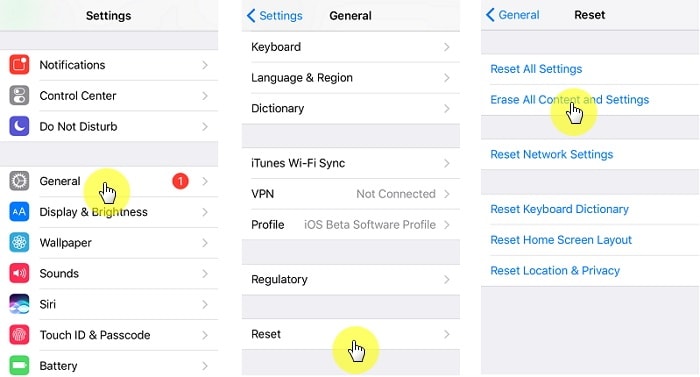
Adım 2: Bundan sonra, Uygulamalar ve Veriler Ekranına gelene kadar kurulum asistanını takip edebilirsiniz. Şimdi iCloud Yedeklemesinden Geri Yükle’yi seçin. İCloud hesabınızı Apple Kimliğinizle açmaya devam etmek için şimdi ihtiyacınız olan yedeği seçebilirsiniz. Tüm adımları tamamlayana kadar güçlü bir Wi-Fi’ye bağlı olmanız gerekir.
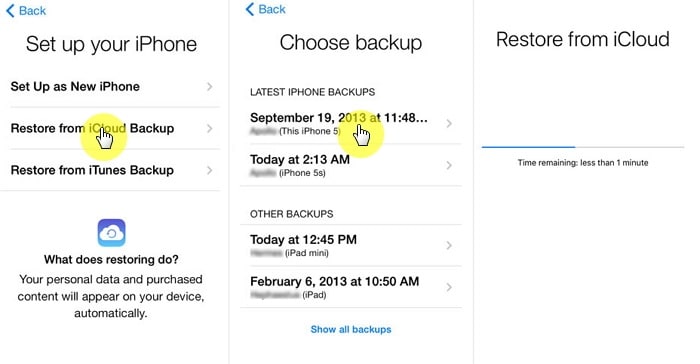
İşlem süresi, dosya boyutuna ve Wi-Fi hızınıza bağlı olacaktır. İşte, artık iCloud’dan nasıl veri alacağınızı biliyorsunuz.
Dijital dünyada en önemli şeylerden biri cihazlarımızda sakladığımız bilgilerdir. Bilgilerle özellikle bizim için önemli olabilecek belgelere, fotoğraflara, videolara, müziklere ve diğer dosya türlerine atıfta bulunuyoruz ve cihazların doğrudan USB çubuklarından, hafıza kartlarından vb. konuştuğunu söylerken. Bunu okuyorsanız, Muhtemelen önemli dosyaları, tez belgelerini, fotoğrafları ve videoları, tekrarlanmayacak anıların anılarıyla, tamamlaması ve düzenlemesi çok uzun süren müzik kütüphanesini kaybetmenin tatsız deneyiminden geçti. Ayrıca buraya geldiyseniz, bu dosyaların hiçbirinin yedek kopyasına sahip olmadığınız ve bir çözüm aradığınız için olabilir, bu nedenle amacımız size yardımcı olmak ve iCloud’dan nasıl veri alacağınızı göstermektir. kolay adımlar.
Yeni veya kullanılmış iDevice cihazınızı geri yükleyerek veya geri yüklemeden iCloud’dan veri alabilirsiniz ve bunun için DrFoneTool araç setini öneririz, çünkü iOS cihazınızdaki verileri zor adımlar olmadan kurtarmanıza yardımcı olur ve bu görevi tamamlamak için en güvenli araçlardan biridir. Dosyaları silmişseniz, bu yazılım onların iCloud ile tekrar birlikte çalışmasına yardımcı olur ve bir yedekleme oluşturarak mesajlarınızı, fotoğraflarınızı, müziklerinizi ve daha fazlasını seçerek onları tekrar kurtarabilir ve iCloud yedeğini alabilirsiniz.
En son makaleler

